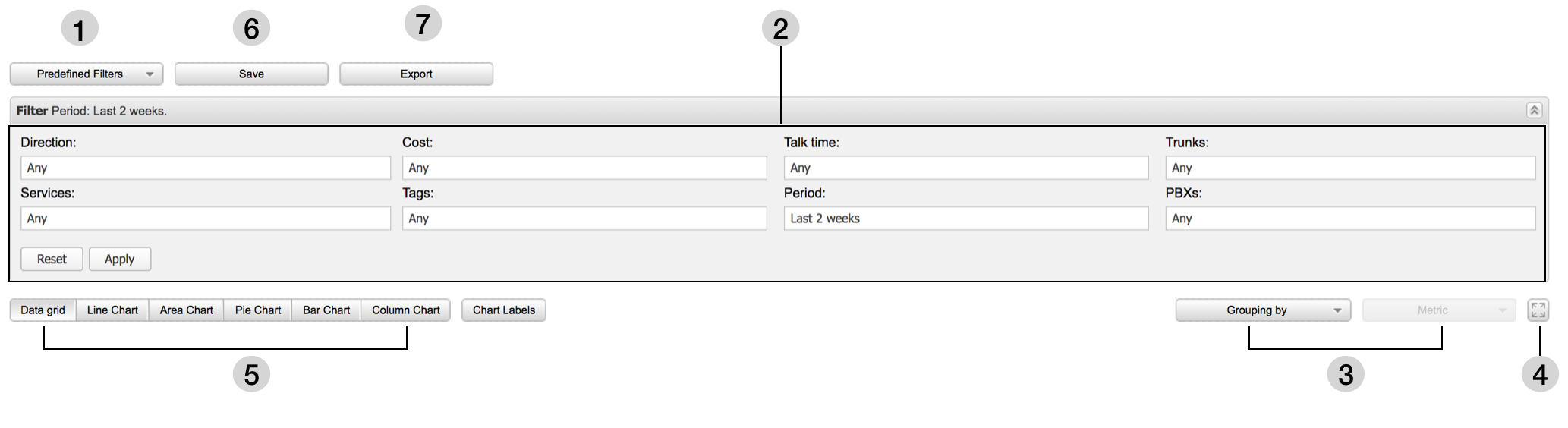| Scroll export button | ||||||||
|---|---|---|---|---|---|---|---|---|
|
| Info |
|---|
L'outil CDR-View de Wildix vous permet de suivre en temps réel l’activité des communications au sein de votre entreprise. Vous pouvez sélectionner et extraire les données nécessaires aux analyses en utilisant différents filtres et afficher les résultats sous la forme de grille de données ou de graphiques. L’instrument visuel vous apporte tous les rapports liés au coût, à la durée et à la direction des appels, à l’utilisation des trunks, etc, et vous permet d’analyser l’activité des utilisateurs, des groupes d’appel, et de la société en général. Mise à jour : avril 2016 Permalink: https://wildix.atlassian.net/wiki/x/RwLOAQ |
| Table of Contents |
|---|
Conditions requises
...
- La connexion Internet est requise pour démarrer CDR-VIew View et pour synchroniser les événements ; une fois la synchronisation faite (il est possible de sélectionner l’intervalle), vous pouvez travailler hors ligne.
...
Créer des rapports
1 -Filtres prédéfinis30278195: une sélection des filtres les plus populaires, prêts à être utilisés
2 - Section des filtres : ajuster manuellement les filtres pour créer un résultat correspondant à vos critères de recherche
3 - Groupement par / Métrique: dés que les filtres sont appliqués, il est possible de sélectionner des critères bien spécifiques pour regrouper les résultats, et ensuite, ajouter ces exigences métriques pour lancer l’analyse (Nombre des événements, Coût des événements, Durée des événements)
4 - Le mode plein écran : activer / désactiver
5 - Visualiser le rapport sous la forme de Grille de données / Graphiques / Diagramme / Histogramme
6 - Enregistrer le rapport : indiquer le titre, ajouter la description ; il est possible de choisir de partager votre rapport avec les autres utilisateurs ou pas
...
- Direction (Interne à externe / Externe à interne / Interne à interne) : il est possible d’effectuer la recherche recherche par numéro / groupe / contact / motif
(modèle)
- Services (Appels / Faxes / Messages Vocaux)
- Coût (spécifier l’intervalle)
- Tags (sélectionner les tags) ; note : ajouter les tags dans Paramètres WMS > PBX > CDR
- Temps de conversation (spécifier l’intervalle)
- Période (spécifier l’intervalle)
- Trunks (sélectionner les trunks)
- PBXes (sélectionner les PBX dans WMS Network) ; note : le filtre est disponible seulement s’il y a plus d’un PBX
- Pour appliquer les filtres : cliquer sur “Appliquer”
- Pour réinitialiser les filtres : cliquer sur “Réinitialiser”
...
- Mise à jour : synchronisation des derniers événements
- Paramètres : sélectionner la période de la synchronisation (une fois appliquée, la synchronisation est effectuée) / installer SLA / Configurer le nombre de seconde sans réponse à partir duquel l’appel est considéré comme appel manqué
| Macrosuite divider macro | ||||||||||||||||||||||||||
|---|---|---|---|---|---|---|---|---|---|---|---|---|---|---|---|---|---|---|---|---|---|---|---|---|---|---|
|
...